Execução de separação dinâmica para quantidades de camadas
Separação dinâmica é o processo de seleção de um produto que foi alocado usando a lógica de alocação dinâmica no sistema. Conforme mencionado anteriormente, os usuários podem separar caixas, camadas ou paletes com base na unidade de medida da embalagem definida para o item. O aplicativo sugere o melhor local de separação de acordo com as regras de rotatividade do item. O operador pode substituir o local sugerido para separar um estoque diferente, desde que o produto selecionado atenda aos requisitos definidos para o item.
A tela de separação para a separação de camada é a mesma usada para separações de caixa. Esta tela informa o operador do número de camadas a separar, bem como o número total de unidades principais.
Este exemplo mostra usos da tela Separação dinâmica por ordem.
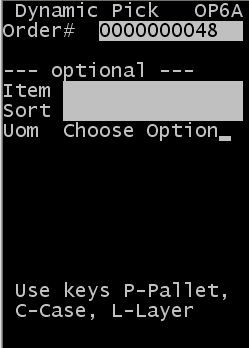
-
Especifique estas informações:
- Nº de ordem
- Número da ordem a ser separada. Obrigatório.
- Item
- Código de item na ordem atual que o associado está separando.
- Classificar
- Sequência que determina quais itens de sequência devem ser separados. Isso é opcional. As opções disponíveis são Item (I), Pesado (H) ou Frágil (L).
Nota
Se Classificar ficar em branco, as separações serão apresentadas ao separador na sequência de número do item.
- UdM
- Unidade de medida a ser selecionada. As opções disponíveis são Caixa (C), Camada (L) ou Palete (P). Para obter separações de caixas, pressione C. Camada é especificada neste exemplo para garantir que o usuário obtenham somente separações por UdM de camada.
- Se a opção de UdM ficar em branco, separações serão apresentados ao separador com base em seus tipos de permissões. Se o separador tiver permissão para caixas e paletes, ele distribuirá primeiro separações de paletes.
-
Pressione Enter. A tela Separação dinâmica (OP05) é exibida.
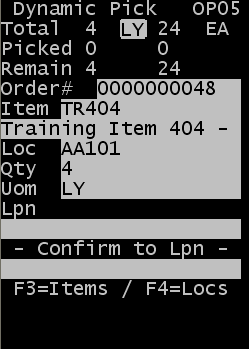
A tela inicial exibe estas informações:
- Total
- A primeira coluna exibe a quantidade total a separar para essa unidade de medida.
- A segunda coluna exibe o total de unidades principais para separação desta UdM. Camadas neste exemplo.
- Separado
- A primeira coluna exibe a quantidade já separada dessa UdM.
- A segunda coluna exibe as unidades principais separadas dessa UdM.
- Restante
- A primeira coluna exibe o número restante dessa UdM a separar.
- A segunda coluna exibe as unidades principais restantes a separar dessa UdM.
- Nº de ordem
- Número da ordem atual.
- Item
- Item a ser separado.
- Local
- Local sugerido para separação.
- Qtd.
- Quantidade a ser separada. Este é o número da UdM indicada. Por exemplo, se a separação for de 24 unidades principais e houver 12 unidades em uma caixa, a Quantidade será igual a 2 e a UdM será CS (Caixa).
- UdM
- Unidade de medida esperada para separação.
Nota
Para visualizar outros locais do item, pressione F1. Isso não inclui o local exibido atualmente na tela de separação. Um máximo de cinco locais e quantidades associadas poderão ser exibidos em sequência alfanumérica. Esta opção permite visualizar outros possíveis locais de separação, mas o aplicativo pode ou não aceitar os locais, de acordo com certas regras, como as de local atribuído e as de rotação.
Para visualizar todos os itens na ordem de expedição, pressione F2. Os itens são exibidos de acordo com o número do item de linha nos detalhes da ordem de expedição. Pressione 6 para avançar e 4 para voltar pelos registros. Cada registro exibe a quantidade total alocada para o item no campo Qtd. É possível navegar até qualquer registro na ordem de expedição e pressionar Enter para exibir a tela de separação desse registro.
-
Especifique estas informações para concluir a separação:
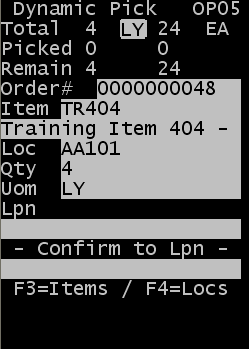
- Local
- Local sugerido. Você pode alterar o local se o item e a placa de licença existirem no local e atenderem aos requisitos de rotatividade para o item.
- Qtd.
- Quantidade a ser separada. A quantidade esperada foi inicialmente preenchida na tela. Você pode inserir uma quantidade inferior àquela solicitada, caso necessário, com base na disponibilidade do estoque. Por exemplo, a quantidade a ser separada é 9, mas a placa de licença para separação possui apenas 5 restantes. O operador pode registrar essas 5 e, depois, receber uma segunda tarefa de separação para concluir o item.
- Lpn
- Placa de licença para separação.
- Confirmar para Lpn
- Nova placa de licença para separações de caixa. Este costuma ser o ID aplicado a um palete ou contêiner no qual vários itens são colocados durante o processo de separação de uma ordem.
- Lpn loc
- Nova placa de licença do produto restante no local, se o LPN existente no local está sendo registrado como Separado. Por exemplo, o operador é orientado a separar 38 caixas de um item do local de separação de caixa. Há uma placa de licença (1234) no local que contém 40 caixas. O separador pode pegar o palete inteiro do local de separação (40 caixas) e deixar as 2 caixas no local. O separador pode atribuir um novo número da placa de licença (5678) às duas caixas restantes e deixar as 38 caixas separadas no número da placa de licença inicial.
Nota
O Lpn loc também pode ser um palete existente. Muitos locais de separação de caixas bloqueiam mais de um palete. Utilizando o cenário anterior, o LPN 1234 pode estar em um local de separação, assim como a placa de licença 5555. Quando o associado separa 38 de LPN 1234, o Loc LPN de 5555 pode ser inserido. Nesse caso, as duas caixas restantes seriam adicionadas ao estoque existente para LPN 5555. Se esse LPN inicialmente continha 80 caixas, agora ele terá 82 caixas.
-
Pressione Enter para continuar confirmando a separação. Se a placa de licença para a qual a separação foi confirmada for nova, a próxima tela Separação dinâmica (OP05L) é exibida para especificar o tipo de contêiner e o local da nova placa de licença.
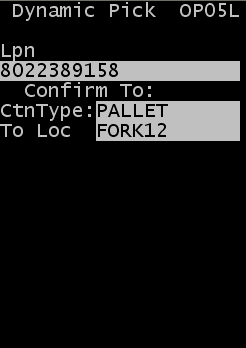
- CtnType
- Especifique o tipo de embalagem para o contêiner sendo usado para o conteúdo da separação. Isso deve ser um tipo de embalagem válido.
Nota
Pressione F2 para visualizar uma lista de tipos de embalagens possíveis. Esta ação exibe uma lista de embalagens para as quais o indicador Exibição para separação está ativo na tela de configuração Embalagem.
- Local final
- Especifique o novo local para o produto após a separação. O local especificado como o local final pode ser um local do tipo Separação final ou Em trânsito. Em muitos casos, este será o ID de equipamento no qual o usuário realiza a separação ou um local em trânsito padrão usado pela operação.
NotaEsta tela (OPO5L) é exibida somente se a placa de licença especificada na separação ainda não existir. Se um local e o tipo de embalagem já foram especificados para a placa de licença, a tela Próx. tarefa de separação (OPO5L) será exibida.
- Preencha todos os campos e pressione Enter para concluir a separação.
-
A tela Obter próx. separação DA será exibida para o operador solicitar outra tarefa para a ordem atual pressionando Enter ou optar por mover o produto separado para outro local.
Nota
Para obter mais informações sobre como usar as opções de movimentação, consulte a seção Mover inventário de separação no Guia de usuário do Infor SCE Separação.
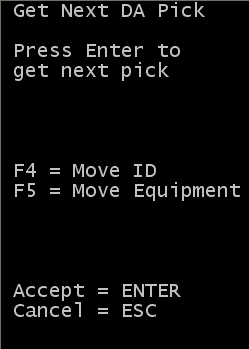
- Para concluir a separação, repita as etapas de 2 a 5 até todas as tarefas de separação estarem concluídas.